Kuinka poistaa kuvan epäselvyys verkkotyökaluilla ja mobiilisovelluksilla kaikille laitteille
Matkalla tai erikoistilaisuudessa saat mieleenpainuvia valokuvia. Mutta kun kaunis kuva on epäselvä, tunnet pettymystä, koska et voi jakaa sitä sosiaalisessa mediassa. Älä huoli, koska on olemassa useita työkaluja, jotka voivat tallentaa kuvan ja poistaa sen epäterävyyttä. Oletpa sitten uusi kuva photoshoppailussa tai aloittelija, tässä postauksessa opit yksityiskohtaiset vaiheet kuvan sumentamiseen yhdeksällä tehokkaalla työkalulla. Katsotaanpa, mikä työkalu on tehokkain kuvan epätarkkuuden poistamiseen.
Opasluettelo
5 yksityiskohtaista menetelmää kuvan epätarkkuuden poistamiseen verkossa ilmaiseksi Kuinka poistaa kuvan sumennus Professional Photoshopin avulla 3 helppokäyttöistä sovellusta kuvan epätarkkuuden poistamiseen Usein kysyttyä kuvan sumennuksen poistamisesta5 yksityiskohtaista menetelmää kuvan epätarkkuuden poistamiseen verkossa ilmaiseksi
Kun haet verkkotyökaluja, näet tuloksia, jotka voivat auttaa poistamaan kuvan epäterävyyden. Pääasiassa nämä online-työkalut tarjoavat vain ilmaisia kokeiluversioita, ja ne saattavat saada sinut ostamaan kalliita pro-versioita. Alla olevat viisi verkkotyökalua ovat ilmaisia ohjelmia, joten voit yrittää poistaa kuvan epäterävyyden maksamatta paljon.
AnyRec AI Image Upscaler
Ensimmäinen työkalu, jota voit käyttää, on AnyRec AI Image Upscaler. Siinä on uusin tekoälytekniikka, joka auttaa automaattisesti poistamaan kuvan epäterävyyden. Se parantaa valokuvia edistyneellä tavalla vääristämättä mahdollista parannettua kuvaa. Siten AnyRec AI Image Upscaler on paras tapa poistaa kuvien epäterävyyttä rajattomasti ilman maksamista tai rekisteröitymistä.
Ominaisuudet:
◆ Käyttäjät voivat helposti navigoida ja muokata valokuvia online-työkalun käyttöliittymän kautta.
◆ Voit suurentaa ja skaalata valokuvia jopa 800%-kuvan suurennokseen asti.
◆ Voit tunnistaa ja korjata kuvan epäselvät osat automaattisesti lisäämällä yksityiskohtia.
◆ Palauta tärkeät kuvan yksityiskohdat, kuten tekstuurit, värit ja pikselit.
Kuvan epäterävyyden poistaminen AnyRec AI Image Upscaler -sovelluksella:
Vaihe 1.Siirry viralliselle verkkosivustolle AnyRec AI Image Upscaler. Kun olet sivustolla, napsauta "Lähetä valokuva" -painiketta ja selaa muokattavaa kuvaa. Napsauta "Avaa" -painiketta ladataksesi kuvan kuvankäsittelyohjelmaan.

Vaihe 2.Kun olet ladannut kuvan onnistuneesti, valitse "Suurennus"-prosentti, jota haluat käyttää valokuvaasi. Liikuta hiirtä alkuperäisen kuvan ympärillä oikeanpuoleisessa osassa ja katso paranneltu tulos vasemmassa osassa.

Vaihe 3.Kun olet tyytyväinen tulokseen, napsauta "Tallenna" -painiketta käsitelläksesi muutokset. Sitten näet, että parannettu kuva ladataan automaattisesti laitteellesi. Napsauta sitä ja katso. Jaa parannettu kuva sosiaalisen median tileillesi.

VanceAI Image Sharpener
Tämä online-kuvanparannus on erinomainen tapa poistaa kuvan epäterävyyttä. Sen suoraviivainen käyttöliittymä tarjoaa poikkeuksellisen muutaman napsautuksen, mutta mahdollistaa kuvien ammattimaisen parantamisen ilman vaivaa. VanceAI Image Sharpenerin paras osa on, että sen avulla voit myös terävöittää joukkokuvia yhdellä kertaa.
Kuvan epäterävyyden poistaminen VancAI Image Sharpenerilla:
Vaihe 1.Etsi verkkotyökalu selaimessasi. Kun olet VanceAI-verkkosivustolla, napsauta "Lähetä kuva" -painiketta ja valitse valokuva, jota haluat parantaa. Kun lataus on onnistunut, sivusto ohjaa sinut Editor-sivulle.
Vaihe 2.Voit vaimentaa tai terävöittää kuvaa manuaalisesti vasemmanpuoleisista työkaluista. Tai jos et ole varma, kuinka kuvan sumennus poistetaan, napsauta "Auto Parameters" -painiketta kuvan automaattista parantamista varten. Voit myös käyttää muita muokkaustoimintoja, kuten "häviötön suurennus, laadun parantaminen" ja paljon muuta.
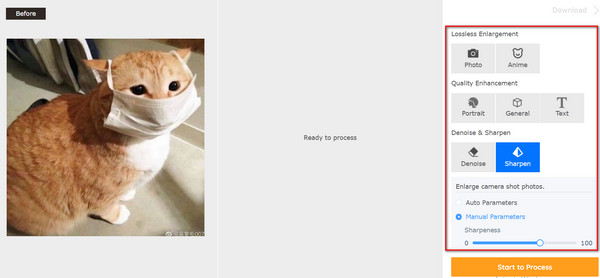
Vaihe 3.Napsauta muokkauksen jälkeen "Aloita käsittely" -painiketta. Verkkotyökalu näyttää tuloksen alkuperäisen kuvan vieressä. Näet eron heti paikan päällä. Voit tallentaa parannetun valokuvan napsauttamalla "Lataa kuva" -painiketta.
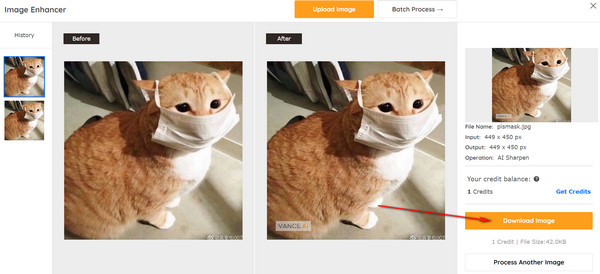
Online Photo Converter
Tämä verkossa ei ole sama kuin muut kuvankäsittelyohjelmat. Online Photo Converter on yksinkertainen editori, jonka avulla voit terävöittää kuvaasi muutamilla ominaisuuksilla. Vaikka et voi nähdä ladatun kuvan ja tulosteen esikatselua, se parantaa aluksi useita kuvia ilman ongelmia.
Kuvan epätarkkuuden poistaminen Online Photo Converterilla:
Vaihe 1.Siirry Online Photo Converteriin ja napsauta "Valitse tiedostot" -painiketta. Voit myös vetää ja pudottaa kuvia kansiostasi verkkosivustolle.
Vaihe 2.Kun näet tiedoston nimen Lähetetyt tiedostot -kohdassa, napsauta "Photo Correction and Noise Reduction" -painiketta. Voit myös valita laadun JPEG- ja PNG-laadusta.
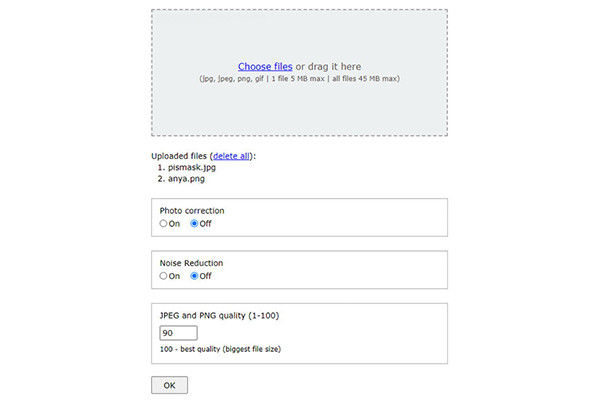
Vaihe 3.Kun olet valmis, napsauta "OK" -painiketta vahvistaaksesi muutokset. Sinut ohjataan toiselle Online Photo Converter -sivulle. Napsauta "Lataa" -painiketta, niin saat pakatun kansion, joka sisältää sumentamattomat kuvat.

Pikselimainen
Pixelied on online-ohjelma ammattimaisilla ominaisuuksilla varustettujen kuvien hämärtymiseen. Se tarjoaa monia työkaluja kuvien muokkausta varten, kuten kirkkauden, kontrastin, värikkyyden ja terävyyden perussäädöt. Lisäksi online-kuvankäsittelyohjelmassa voit lisätä elementtejä, kuten tekstiä, muotoja jne.
Kuvan epäterävyyden poistaminen Pixeliedillä:
Vaihe 1.Siirry Pixelied-verkkosivustolle ja napsauta "Lähetä kuvasi" -painiketta. Kun olet ladannut haluamasi kuvan onnistuneesti, muokkausominaisuudet tulevat näkyviin.
Vaihe 2.Siirrä "Effects & Filters" -ominaisuuden tärkeiden säätöjen parametreja poistaaksesi kuvan epäterävyyden. Voit käyttää myös muita ominaisuuksia, kuten sumennustehoste, elokuvan rakeisuus, sävykuva ja lisäasetus.
Vaihe 3.Kun olet lopettanut muokkauksen, napsauta "Lataa" -painiketta sivuston oikeassa yläkulmassa. Voit tallentaa tulosteen toiseen muotoon, kuten JPG, PNG, WEBP jne. Sinun on myös valittava oikea koko enintään 5x. Napsauta sen jälkeen "Lataa" -painiketta.
Raw.Pics.IO
Jos haluat muokata manuaalisesti, poista sumennus ja parantaa kuvia laitteestasi, tämä työkalu sopii sinulle. Sen avulla voit muokata kuvia eri muodoissa, mukaan lukien CRW, PDF, CR2, PEF ja paljon muuta. Se tukee myös eräkuvan muokkausta, jossa voit poistaa useiden kuvien sumennusta yhdellä kertaa. Verkkotyökalu auttaa sinua mielellään jakamaan muokatut kuvat suoraan Facebookiin, Pinterestiin ja muille tileille.
Kuvan epätarkkuuden poistaminen käyttämällä Raw.Pics.IO:ta:
Vaihe 1.Napsauta "Käynnistä" -painiketta online-työkalun pääliittymästä. Vedä ja pudota kuvatiedosto tai lataa tiedosto napsauttamalla "Avaa tiedostot tietokoneelta" -painiketta.
Vaihe 2.Napsauta näytön vasemmalla puolella olevista ominaisuuksista Muokkaa-painiketta. Voit aloittaa kuvan epäterävyyden poistamisen napsauttamalla Terävöinti-painiketta, kohokuviointia ja kääntämistä. Muita vaihtoehtoja ovat harmaasävy, seepia, kirkkaus ja kontrasti.
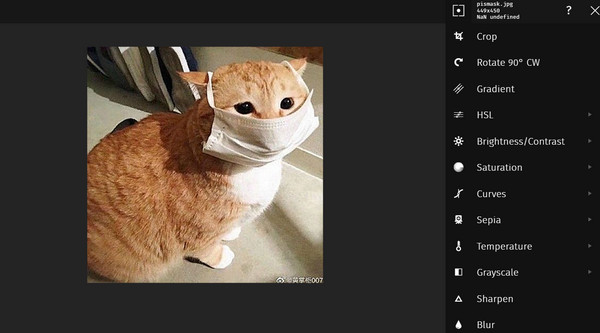
Vaihe 3.Kun olet muokannut, napsauta "Tallenna valitut" -painiketta vasemmanpuoleisesta osavalikosta. Nimeä uudelleen ja muuta kuvan tietoja, kuten sen muotoa, laatua ja kokoa. Napsauta "Tallenna" -painiketta vahvistaaksesi muutokset.
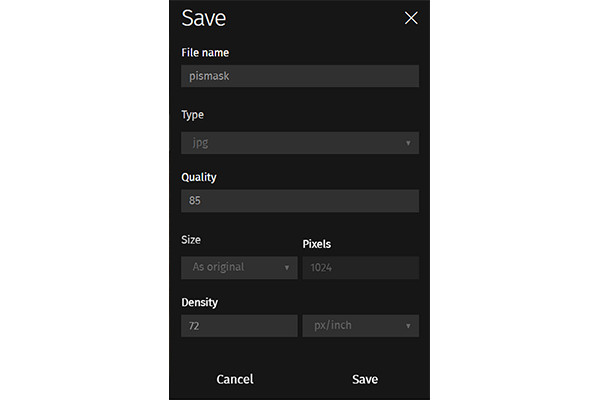
Kuinka poistaa kuvan sumennus Professional Photoshopin avulla
Jos jotkin työkalut eivät löydä etsimääsi täydellisesti parannettua kuvaa, on parasta poistaa kuvan sumennus Adobe Photoshopilla. Sen tuntevat monet ammattikäyttäjät, koska se tarjoaa tehokkaan valokuvaeditorin tärkeillä ominaisuuksilla. Laajan toiminnallisuuden ansiosta voit korjata valokuvat nopeasti ja samalla voit luoda grafiikkaa, maalauksia, 3D-taideteoksia ja tasotason resoluutio. Ohjelmisto tarjoaa ilmaisen kokeiluversion joidenkin sen tehokkaiden ominaisuuksien kokeilemiseksi, mutta se on myös hyvä sijoitus, jos tarvitset photoshoppailua. Jos olet epävarma ja hermostunut Photoshopin käyttöliittymästä, tämä viesti antaa sinulle yksityiskohtaisia ja helppoja ohjeita kuvan sumentamiseen Adobe Photoshopilla.
Vaihe 1.Lataa Adobe Photoshop ja käynnistä se laitteessasi. Avaa haluamasi kuvatiedosto, jota haluat muokata. Napsauta sitten ylävalikon "Suodata"-painiketta avataksesi pudotusvalikon.
Vaihe 2.Napsauta "Terävöity" -painiketta ja napsauta sitten "Shake Reduction" -painiketta alapudotusvalikosta. Photoshop analysoi automaattisesti kuvan epäselvistä osista ja tekee koko kuvasta oikeat korjaukset kuvan epäterävyyden poistamiseksi.
Vaihe 3.Napsauta sen jälkeen "Tiedosto"-painiketta ja napsauta sitten "Tallenna" -painiketta. Voit aina kokeilla "Shake Reduction" -valintaikkunan "Lisäasetukset"-paneelia.
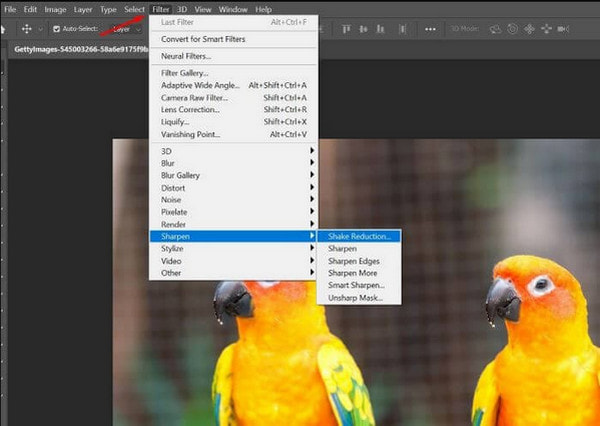
3 helppokäyttöistä sovellusta kuvan epätarkkuuden poistamiseen
Oletetaan, että haluat oppia poistamaan älypuhelimesi kuvan epäterävyyden. Erilaiset sovellukset voivat auttaa sinua ilman monimutkaisia ohjeita. Lue lisää parhaista ja helpoimmista sovelluksista kuvan epätarkkuuden poistamiseksi.
Lensa: Valokuva-/kuvaeditori
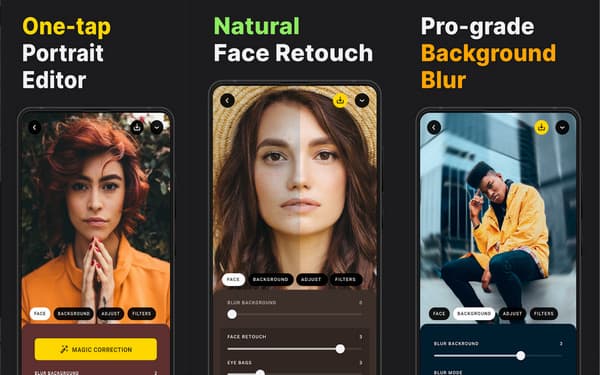
Valokuvien retusointi on yksi Lensan pääominaisuuksista. Se auttaa käyttäjiä käyttämään suodattimia ja tehosteita taide- ja kamerakuviinsa. Sen yksinkertainen käyttöliittymä houkuttelee käyttämään sen toimintoja, kuten taustan poistamista epäselvien tehosteiden, ihonpuhdistimen ja perusmuokkaustyökalujen avulla. Sinun tarvitsee vain ladata ja lähettää valokuva poistaaksesi kuvan epäterävyyden. Voit käyttää terävyyden, kirkkauden ja kontrastin säätimiä saadaksesi täydellisen kuvan.
Ominaisuudet:
◆ Paranna koko kuvaa eri muokkaustyökalujen avulla.
◆ Tarjoa erikoistehosteita, kuten valokuvasuodattimia ja epäpuhtauksien muokkausohjelmia.
◆ Paranna valokuvia silmänkorjaimella luodaksesi upeat ääriviivat.
◆ Ilmainen sovellus kuvien muokkaamiseen Android- ja iOS-laitteilla.
PhotoDirector – valokuvaeditori
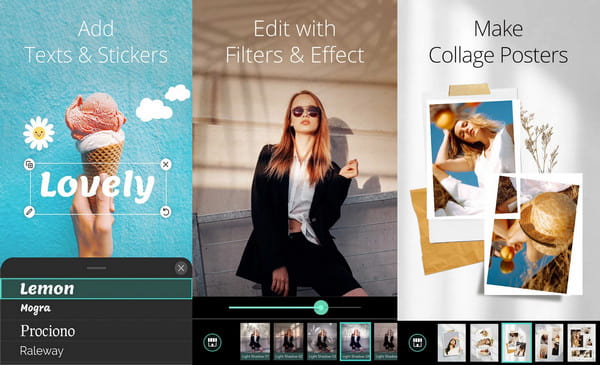
Jos haluat poistaa kuvan epäterävyyden ja käyttää suodattimia, PhotoDirector on erinomainen sovellus. Se osoittaa, että sinulla on enemmän kuin epäselvä kuva tarjoamalla sinulle sen Ai-tehosteita. Sen avulla voit myös muuttaa kuvan taustaa käyttämällä epäselviä tehosteita tai muita kuvia. Sen laajojen tarjousten ansiosta PhotoDirectorin muut keskeiset ominaisuudet voidaan peruuttaa, kun ostat sen premium-version.
Ominaisuudet:
◆ Ota käyttöön taivaan taustan korvaaminen luonnollisen näköisillä esteettisillä taustoilla.
◆ Tarjoa käyttäjille mahdollisuus lisätä animoituja peittokuvia pysäytyskuvien liikuttamiseksi.
◆ Tarjoa muita ominaisuuksia, kuten valonsäteitä, valkotasapainoa ja taikasivellintä.
◆ Tunnista automaattisesti valokuvassa olevien kohteiden ääriviivat leikkausta varten.
EnhanceFox
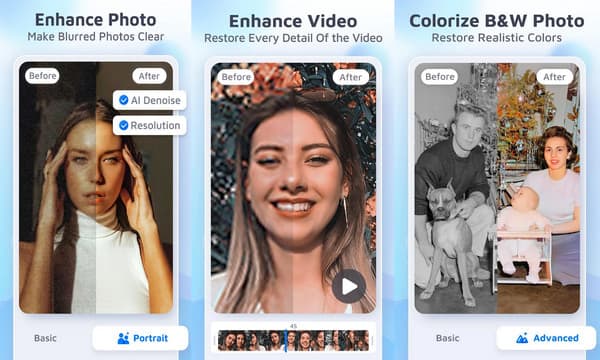
Tämä viimeinen sovellus, jolla voit poistaa kuvan epäterävyyden, on tehokas. EnhanceFox-sovellus tarjoaa sinulle kolme osiota valokuvien muokkaamiseen (Basic, Portrait ja Super). Sen tarkoituksena on pelastaa kuvia, joissa on pikselöityjä, epäselviä ja vaurioituneita osia, jotta voit säilyttää tai jakaa ne sosiaalisen median tileillä. Tämä sovellus lupaa luoda kuvia HD-laadulla.
Ominaisuudet:
◆ Kuvien epätarkkuuden poistaminen automaattisen AI-tekniikan avulla.
◆ Yhden napsautuksen sovellus korjata ja poistaa tarpeettomat kuvaosat.
◆ Ota käyttöön avatarien luominen valokuvista ja saa ne näyttämään eläviltä.
◆ Paranna kuvan värien eloisuutta vääristämättä yksityiskohtia.
Usein kysytyt kysymykset kuvan sumennuksen poistamisesta
-
Mikä on yleinen tekijä, joka voi aiheuttaa epäselviä kuvia?
Yksi syy siihen, miksi valokuvasi tulee epäselväksi, on tapa, jolla otat sen laitteellasi. Jos kädet eivät ole vakaat kuvia otettaessa, seurauksena voi olla epäselviä kuvia. Tätä esimerkkiä voidaan parantaa stabilisaattorilla tai tehokkaalla valokuvaeditorilla.
-
Kuinka ottaa kuva sumealla taustalla?
Jos käytät älypuhelinta, siirry Kamera-ominaisuuteen ja valitse muotokuvavaihtoehto. Keskity pääkohteeseen. Mobiiliyksiköstä riippuen voit säätää kameran epäterävyyden voimakkuutta. Napauta Kamera-painiketta ottaaksesi kuvan.
-
Onko mahdollista poistaa kasvojen sumennus valokuvassa?
Voit poistaa epäterävyyden käyttämällä valokuvaeditoria, jonka mukana tulee teroitustyökalu. Voit lisätä kuvan pikselien kontrastia. Mutta älä herätä toiveitasi, koska se vain poistaa epäselvyyttä.
Johtopäätös
Nyt kun olet oppinut poistamaan kuvan epäterävyyden, voit tehdä sen millä tahansa laitteella, kuten älypuhelimella tai kannettavalla tietokoneella. Jotkut sovellukset tarjoavat premium-versioita muiden erikoistehosteiden avaamiseksi, mutta AnyRec AI Image Upscaler, sinun ei tarvitse rekisteröityä tai rekisteröityä. Vieraile AnyRecin virallisella verkkosivustolla ja löydä hyödyllisempiä videon, kuvan ja äänen muokkaustyökaluja.

